Bearbeiten von Notenkopf-Sätzen in Dorico Pro | Einführung in Dorico 2
Dieser Artikel ist die deutsche Übersetzung eines Artikels, den der in Seattle ansässige Musiker, Arrangeur und Notations-Experte Robert Puff in seinem Blog „of note“ veröffentlicht hat (hier präsentiert mit freundlicher Genehmigung von Robert Puff und Anthony Hughes).
Dieser Artikel ist eine Abschrift eines der exzellenten Videotutorials, die auf dem offiziellen Dorico YouTube-Kanal gepostet wurden.
Dieses Tutorial, das hier mit freundlicher Genehmigung seines Schöpfers Anthony Hughes in geschriebener Form präsentiert wird, trägt den Titel „Bearbeiten von Notenkopf-Sätzen in Dorico Pro“…
Hallo, ich bin Anthony Hughes, und in diesem Video zeige ich Ihnen, wie Sie die neuen Bearbeitungsmöglichkeiten für Notenkopf-Sätze in Dorico Pro, der fortschrittlichen Notationssoftware von Steinberg, verwenden können.
Bearbeiten von Notenkopf-Sätzen
Dorico verfügt über ein umfassendes Angebot an Notenköpfen, die Sie bequem in Ihren Projekten verwenden können.

Auf den „Noten“-Seiten in den Notensatz-Optionen können Sie die Standard-Notenkopf-Darstellung auf eine von vielen verschiedenen Optionen festlegen, …
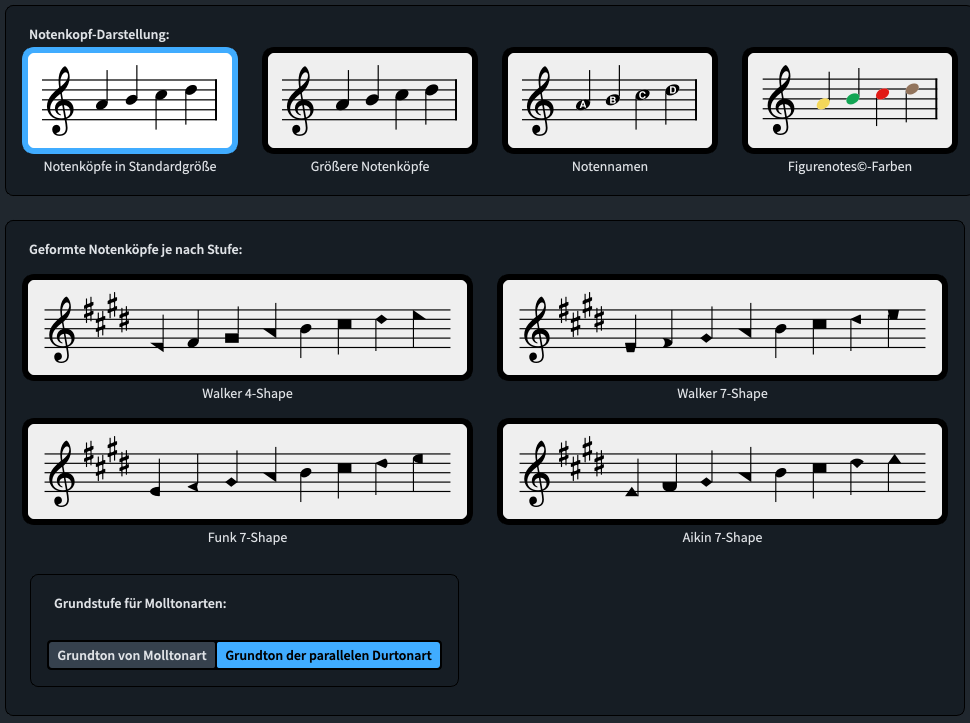
… dasselbe gilt für Rhythmusstriche.

Selbst wenn diese Optionen eingestellt sind, können Sie immer noch Noten anwählen, mit der rechten Maustaste klicken und einen der zahlreichen verfügbaren Notenkopf-Sätze wählen.
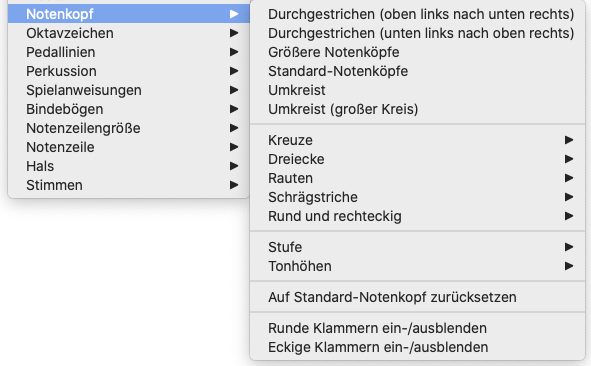
In Dorico 2 können Sie Ihre Notenköpfe mit dem neuen Dialog für Notenkopf-Sätze noch weiter anpassen.
Öffnen Sie im Notensatz-Modus das Menü „Notensatz“ und wählen Sie „Notenkopf-Sätze…“.

Hier können Sie in der Seitenleiste durch alle verfügbaren Sätze navigieren und alle angebotenen Notenköpfe prüfen.
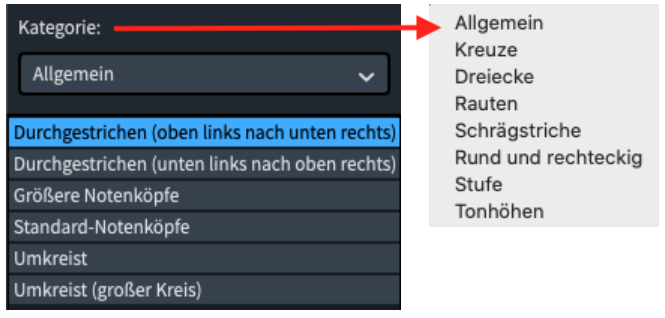
Dorico wird mit einer großen Anzahl an Notenköpfen geliefert und ordnet diese dann einem oder mehreren Notenkopf-Sätzen zu, so wie Sie sie hier gruppiert sehen.
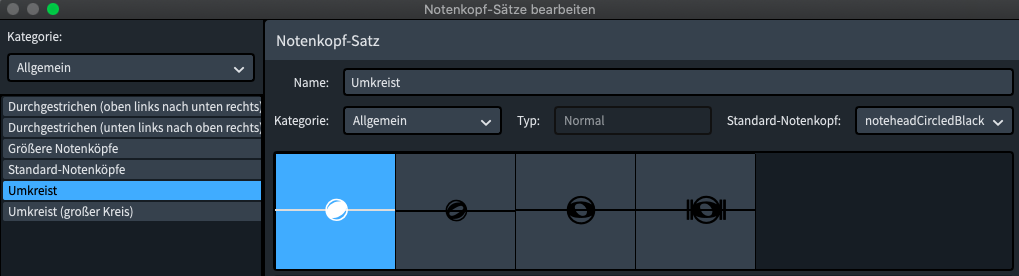
Infolgedessen wirkt sich die Bearbeitung eines Notenkopfs hier im Dialogfeld auf alle Fälle dieses Notenkopfs aus, unabhängig davon, zu welcher Gruppe der Notenkopf gehört.
Sehen wir uns ein paar Verwendungsmöglichkeiten an:
Einen neuen Satz anlegen (01:22)
Mein Projekt ist so eingestellt, dass die Standard-Notenköpfe verwendet werden, aber ich möchte stattdessen meinen eigenen Satz festlegen. Ich öffne also den Dialog für Notenkopf-Sätze und erstelle einen neuen Satz.
Ich werde ihm den Namen „Anthony’s Notenköpfe“ geben, sehr spannend.
Dorico hat mir diesen Notenkopf als Standard gegeben, und Sie können sehen, dass er für Viertelnoten verwendet wird und auch für alle Dauern, die kürzer als eine Viertelnote sind.
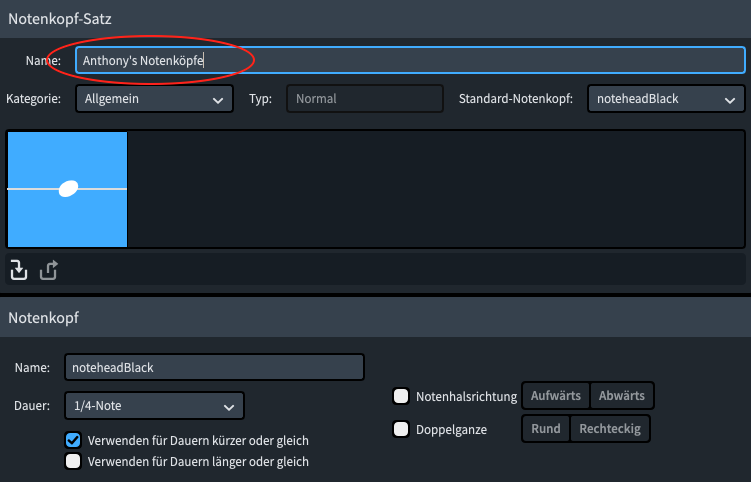
Lassen Sie uns auf diese Schaltfläche klicken, um einen vorhandenen Notenkopf zu diesem Satz hinzuzufügen.

Ich wähle „noteheadDiamondHalfOld“. In der Tat möchte ich diesen für halbe Noten verwenden. Schließlich füge ich noch einen „noteheadSlashDiamondWhiteWholeOversized“ hinzu, dieser ist für ganze Noten und alles, was länger ist.
Das ist alles, was ich im Moment einstellen möchte, also kann ich auf OK klicken. Jetzt kann ich meine Noten anwählen, mit der rechten Maustaste klicken und „Anthony’s Notenköpfe“ auswählen, und sie werden aktualisiert, sodass sie den neuen Satz verwenden.
Schrägstriche (02:35)
In diesem Beispiel bereite ich Notation mit Rhythmusstrichen vor. Bei manchen handgeschriebenen Konventionen kann der Notenhals tatsächlich in der Mitte des Notenkopfes ansetzen. Das kommt mitunter auch in Mensuralnotation vor.
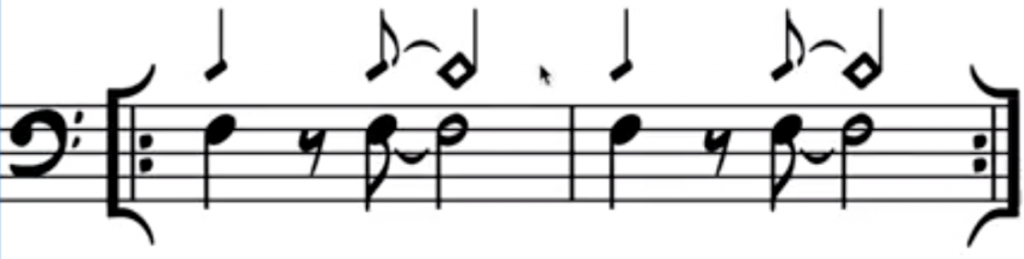
Diese Schrägstriche verwenden die „Kleiner Schrägstrich“-Notenköpfe, also öffnen wir den Dialog für Notenkopf-Sätze, wählen die Kategorie „Schrägstriche“ und dann „Kleiner Schrägstrich“.

Dieses Mal muss ich tatsächlich die Notenköpfe selbst bearbeiten. Ich kann entweder auf das Element selbst doppelklicken oder „Notenkopf bearbeiten“ wählen.
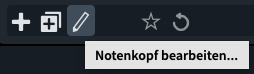
Die Ansatzspunkte für die Notenhälse sind durch diese blauen Kreuze gekennzeichnet, …
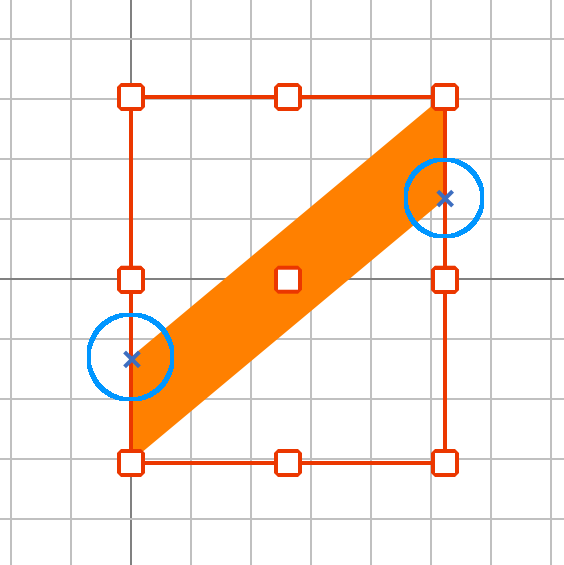
… und ich kann genaue Werte für die Koordinaten auf der „Hals“-Registerkarte eingeben, wenn ich sie kenne, oder ich kann den Ansatzpunkt an die gewünschte Position ziehen.
Ich klicke auf OK, um die Änderungen zu übernehmen, und mache dann dasselbe mit der halben Note.
Wenn ich fertig bin, kann ich auf OK klicken, und jetzt werden Sie feststellen, dass die Notenhälse aus der Mitte der Notenköpfe hervorstehen.
Ich hoffe sehr, dass Sie dieses Video hilfreich gefunden haben. In diesem Fall klicken Sie bitte auf das Daumen Hoch-Zeichen unten, um mir mitzuteilen, dass es Ihnen gefallen hat und abonnieren Sie gleich jetzt unseren Dorico-Kanal, um viele weitere Videos wie dieses zu sehen. Ich bin Anthony Hughes, danke fürs Zuschauen.
Verwandter Artikel:
The Notehead Set Editor in Dorico Pro